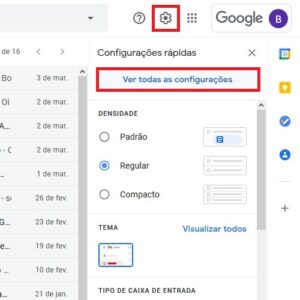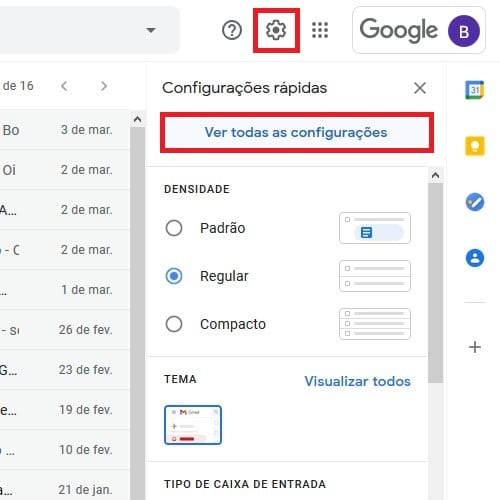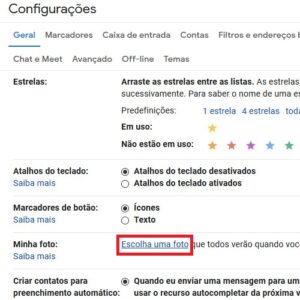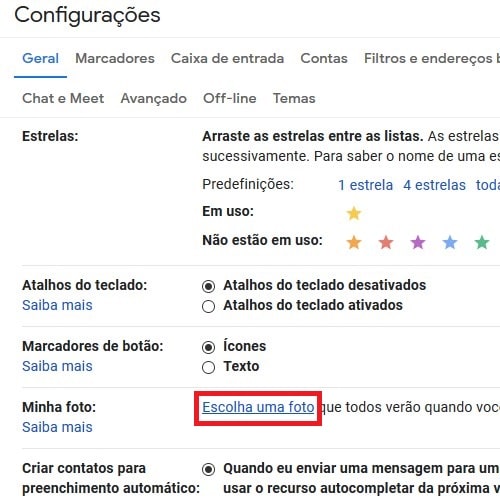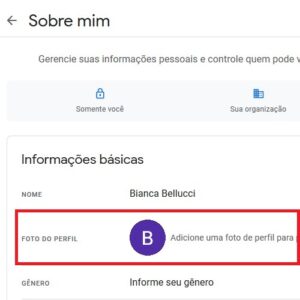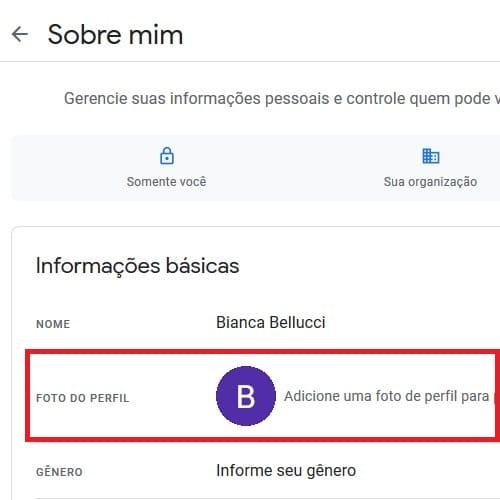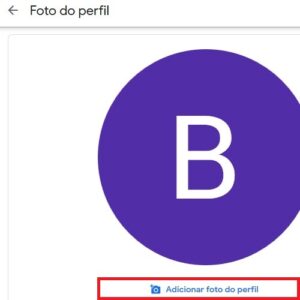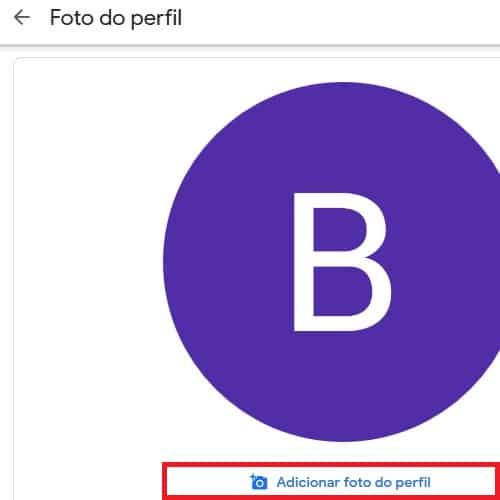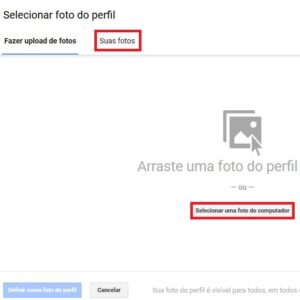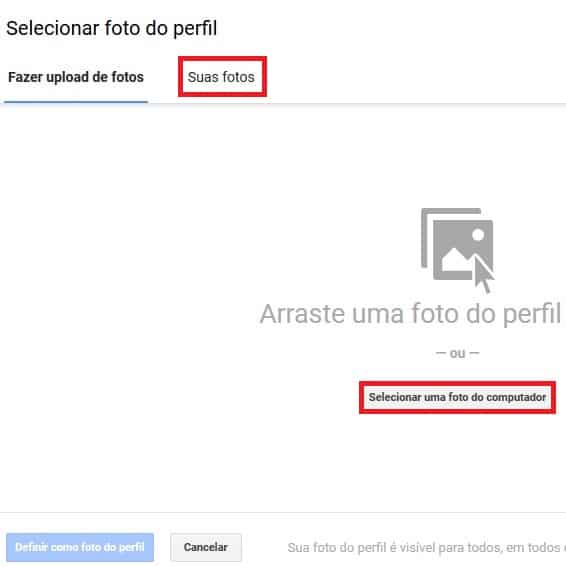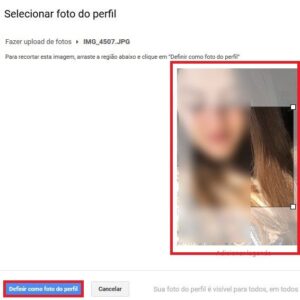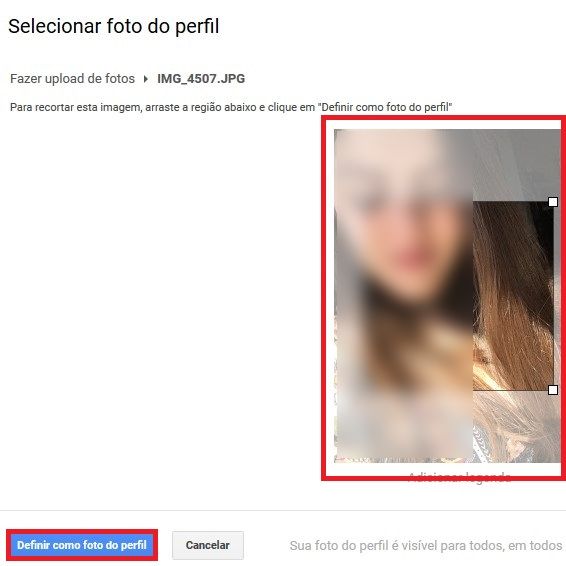Tags
Tutoriais
Ao criar uma conta no Gmail, o provedor permite que o usuário acrescente uma fotografia, que será exibida quando uma pessoa vê seu nome na Caixa de Entrada ou na lista de chats. Quem decide pular essa opção, acaba recebendo uma bolinha colorida no lugar. No entanto, é possível acrescentar essa imagem quando o indivíduo sentir vontade. Basta acessar as configurações. O 33Giga ensina a realizar o procedimento no tutorial abaixo.
Leia mais:
Gmail guarda histórico de tudo o que você comprou; veja como achá-lo
10 dicas para organizar sua caixa de entrada no Gmail
Gmail Labs: conheça o laboratório do Google para usar melhor seu e-mail
1. Abra o Gmail em seu navegador preferido. No canto superior direito da tela, clique no ícone de uma engrenagem e depois em “Ver todas as configurações”.
2. Desça a tela até encontrar a opção “Minha foto”. Selecione “Escolha uma foto”.
3. Dê um toque no item “Foto do perfil”.
4. Pressione “Adicionar foto do perfil”.
5. É possível procurar por uma imagem de perfil de duas formas. São elas: indo até “Selecione uma foto do computador”, para encontrá-la em sua máquina, ou em “Suas fotos”, para acessar o conteúdo salvo na conta do Gmail. Escolha a melhor opção e faça o upload da fotografia.
6. Assim que o Gmail fizer o upload da fotografia, é possível ajustar o melhor recorte. Depois, aperte “Definir como foto do perfil” e pronto! A imagem será usada em sua conta.
Quer ficar por dentro do mundo da tecnologia e ainda baixar gratuitamente nosso e-book Manual de Segurança na Internet? Clique aqui e assine a newsletter do 33Giga
Na galeria, confira o passo a passo em capturas: